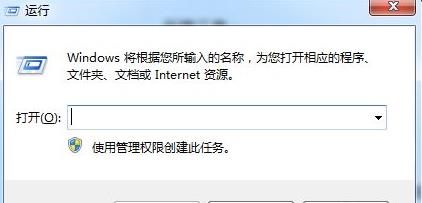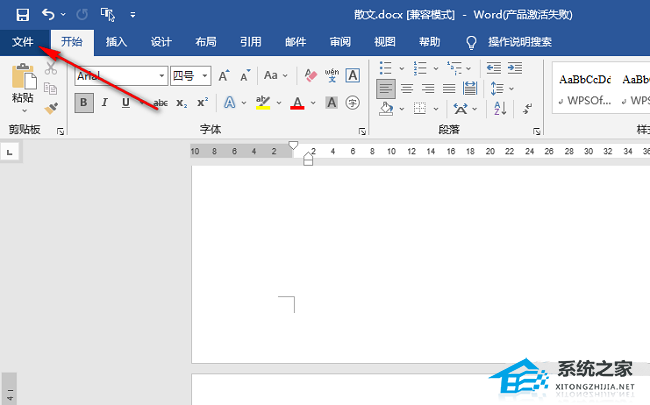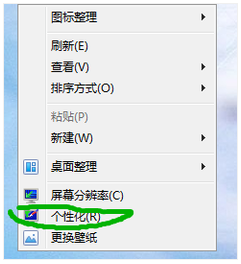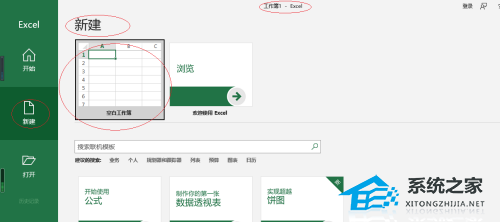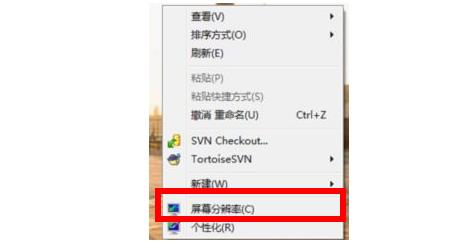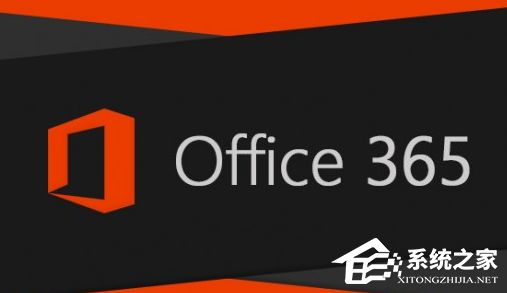Excel如何锁定单元格不被修改, 在Excel中,锁定单元格是保护工作表数据的有效方法。通过锁定单元格,可以防止其他用户或程序错误地修改或删除您的工作。这对于需要共享工作表但希望维护数据完整性和安全性的用户来说非常有用。
不知道怎么操作朋友,来看看吧。
Excel锁定单元格的方法
1.进入软件,打开要操作的表单。

2.选择表中的所有数据区域,右键单击并选择设置单元格格式打开,单击上面的保护选项卡,取消选中隐藏和锁定字段,然后单击确定保存。
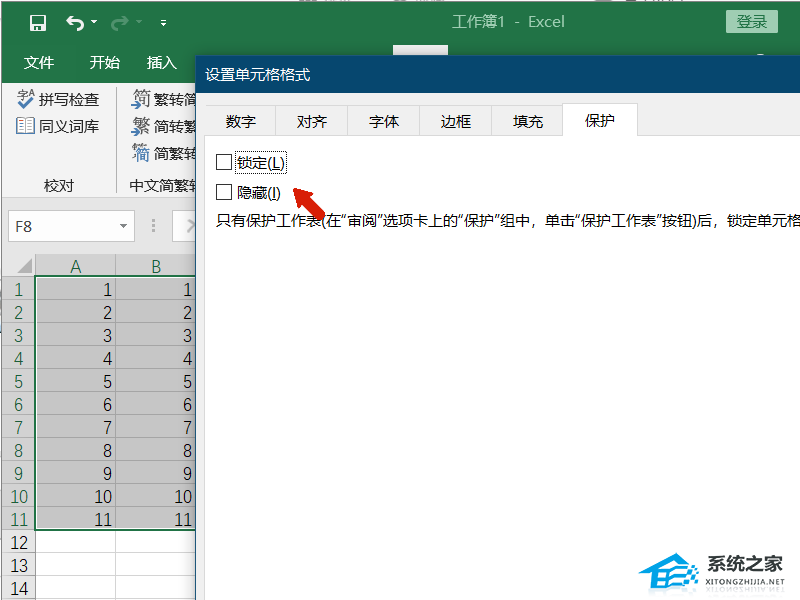
3.然后选中要锁定不修改的单元格区域,右键选择设置单元格格式打开,进入保护页签,勾选锁定和隐藏,点击确定。
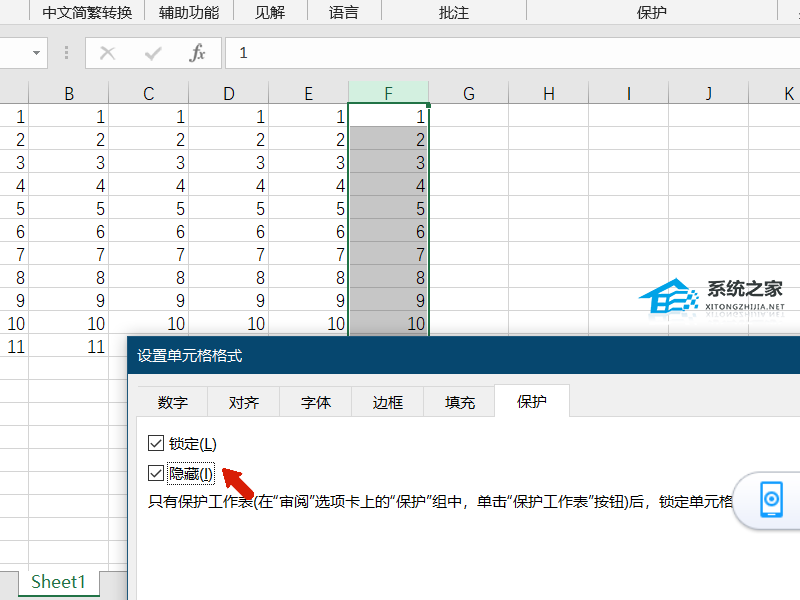
4.然后点击上方工具栏中的查看功能,在下方菜单栏中找到保护工作表的功能,在窗口中设置保护密码。
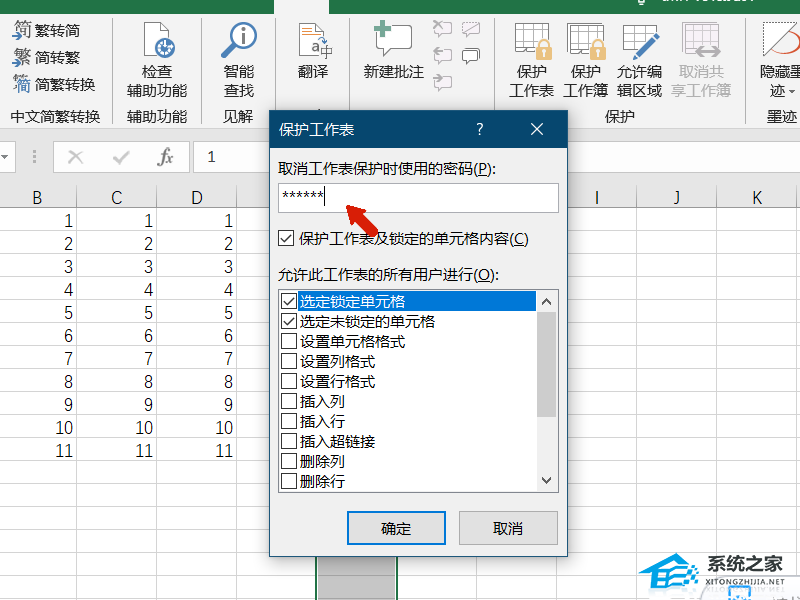
5.当我们单击锁定的单元格区域时,我们会看到该区域已被成功保护,无法修改。

以上就是边肖为您带来的关于Excel如何锁定单元格不被修改的内容。Excel锁定单元格方法的全部内容,希望能解决您的问题,感谢您的阅读,更多精彩内容请关注本站。
Excel如何锁定单元格不被修改,以上就是本文为您收集整理的Excel如何锁定单元格不被修改最新内容,希望能帮到您!更多相关内容欢迎关注。
未经允许不得转载:探秘猎奇网 » Excel如何锁定单元格不被修改(excel表格如何锁定单元格格式)

 探秘猎奇网
探秘猎奇网 w10蓝屏代码critical_process_died(win10蓝屏 clock watchdog timeout)
w10蓝屏代码critical_process_died(win10蓝屏 clock watchdog timeout)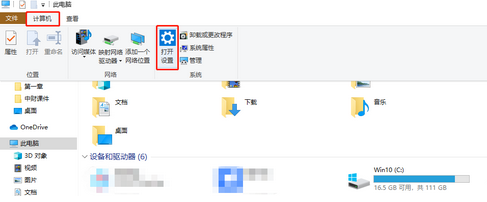 win10插拔usb重启(win10每次开机都要重插usb)
win10插拔usb重启(win10每次开机都要重插usb) 猕猴桃怎么催熟,猕猴桃的存储方式
猕猴桃怎么催熟,猕猴桃的存储方式 马云与汪涵聚餐发福变胖,发福一般在多少岁?马云和汪涵之间的关系
马云与汪涵聚餐发福变胖,发福一般在多少岁?马云和汪涵之间的关系 EMO是什么意思梗?很多人的口头禅就是这个词
EMO是什么意思梗?很多人的口头禅就是这个词 三伏天女人怎么排寒湿,三伏天是黄金调理期,三伏天怎么去寒气?
三伏天女人怎么排寒湿,三伏天是黄金调理期,三伏天怎么去寒气?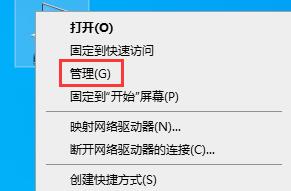 技嘉主板usb接口全部失灵(dell笔记本usb接口全部失灵)
技嘉主板usb接口全部失灵(dell笔记本usb接口全部失灵) 无犯罪记录证明怎么开?无犯罪记录证明申请的条件是什么?
无犯罪记录证明怎么开?无犯罪记录证明申请的条件是什么?